Windows masaüstünüze sağ tıkladığınızda, ekranı yenilemek için bir içerik menüsü seçeneği görmelisiniz. Ancak, bazı kullanıcılar Windows 11 masaüstü yenileme seçeneğinin çalışmadığından şikayet etmişlerdir.
Bu yenileme bir veri yenilemesi olmasa da, masaüstünde veya simgelerinde küçük değişiklikler yaptıysanız kullanışlı olan ekranı güncelleyecektir. Bu kılavuz, sorunun nasıl çözüleceğini ve kolay çözümlerin nasıl sağlanacağını açıklayacaktır.
Windows 11 masaüstü yenileme seçeneğiniz çalışmadığında, iki önde gelen olasılık vardır.
Görsel bir aksaklık
- KB5031455 Ekim 2023 Önizleme Güncellemesi gibi bazı güncellemeler iyi çalışabilir, ancak simgelerin görsel işaretine sahip olmaz.
- Simge öğeleri ekranın arkasında yenilenebilir, böylece değişmeden görünürler.
Eksik yenileme seçeneği
- Bu, dosya yolsuzluğunun bir işareti olabilir.
- Bazen, belirli işletim sistemi davranışını değiştiren kötü amaçlı yazılımlar tarafından da tetiklenebilir.
Aşağıdaki çözümleri deneyebilirsiniz.
Windows 11 masaüstü için eksik bir yenileme seçeneğini nasıl düzeltebilirim?
1. Bilgisayarı yeniden başlatın
Bilgisayarınızı yeniden başlatmak geçerli bir başlangıç noktasıdır. Bir yeniden başlatmanın düzelteceği küçük hatalar veya aksaklıklar var. Bunun nedeni, sorunlu süreçleri zorlaması ve sorunu kapatmak için tetikleyeceğidir.
Bu nedenle bilgisayarınızı yeniden başlatın ve Windows 11 masaüstü yenileme seçeneği hala çalışmıyorsa, diğer çözümleri deneyebilirsiniz.
2. Disc ve SFC taramalarını çalıştırın
Dosya yolsuzluğu, birçok yenileme seçeneğinin eksik veya işlevsiz bağlamının yaygın bir nedenidir. Sistem dosyalarındaki yolsuzluğu ve kurulumu düzeltmek için DISM ve SFC taramalarını çalıştırmalısınız.
1. Çalıştır iletişim kutusunu açmak için Windows + R tuşlarına basın.
2. CMD yazın ve komut istemini yükseltilmiş ayrıcalıklarla açmak için ctrl + shift + enter tuşuna basın.
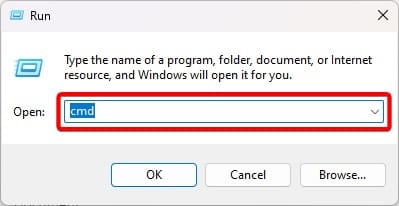
3. Diss taramasını çalıştırmak için her birinden sonra enter tuşuna basarak aşağıdaki komutu yazın.
DISM /Online /Cleanup-Image /ScanHealth
DISM /Online /Cleanup-Image /RestoreHealth
4. Aşağıdaki komutu çalıştırın ve tamamlandığında bilgisayarı yeniden başlatın.
sfc /scannow
3. İşletim sistemini güncelleyin
Her zaman en son Windows güncellemelerinde çalıştırmak en iyi uygulamadır. Windows 11 masaüstü yenileme seçeneği çalışmadığında, bir güncelleme düzeltebilir. Aşağıdaki adımları izleyin.
1. Ayarlar uygulamasını açmak için Windows + I tuşuna basın.
2. TıklayınWindows GüncellemesiSol alt bölmede, ardından tıklayınGüncellemeleri kontrol edinSağdaki.
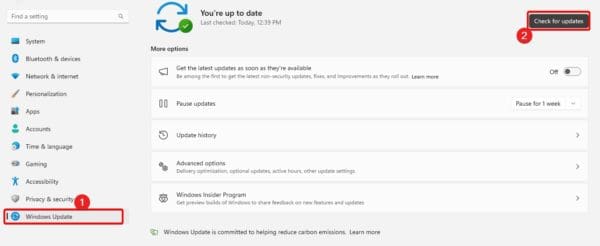
3. Herhangi bir güncellemeyi indirin ve yükleyin, ardından bilgisayarınızı yeniden başlatın.
4. Windows Gezgini Yeniden Başlat
Windows Explorer birçok grafik bileşeni yönetmekten sorumludur. Bağlam menüsü yenileme seçeneğine bastığınızda, yenilenirken grafiksel olarak görüntülenmeme şansı vardır. Windows Explorer'ı yeniden başlatan bu aksaklığı düzeltebilir.
1. Görev yöneticisini açmak için Ctrl + Shift + ESC'ye basın.
2. TıklayınWindows Gezginiİşlem ve tıklayınTekrar başlat. YapmalısınBu süreci bulmak için.
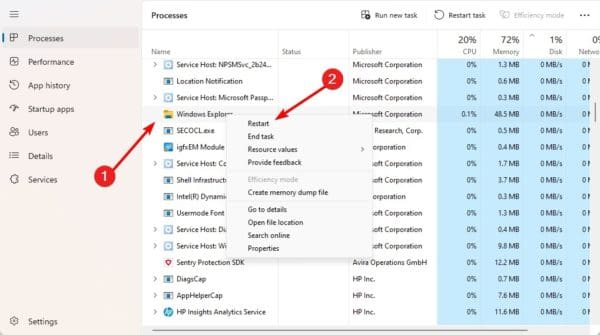
5. kötü amaçlı yazılım için tarama
Windows 11 masaüstü yenileme seçeneği çalışmadığında kötü amaçlı yazılım enfeksiyonu olasılığını göz ardı etmemelisiniz. Bunun nedeni, virüslerin bilgisayarların uygun işleyişini değiştirdiği bilinmektedir.
Yerleşik Windows güvenliğini veya başka bir şekilde tam bir kötü amaçlı yazılım taraması yapabilirsiniz..
6. Kayıt defteri kontrolü anahtar yapılandırmasını güncelleyin
Yukarıda çalıştığımız çözümlerin hiçbiri işe yaramadıysa, belirli kayıt defteri anahtarlarını güncelleyebilirsiniz. Bu, yenileme seçeneğinin kapalı olmamasını sağlayacaktır.
1. Çalıştır iletişim kutusunu açmak için Windows + R tuşlarına basın.
2. Türdüzenlemekve kayıt defteri düzenleyicisini açmak için Enter tuşuna basın.
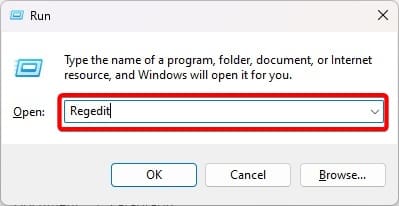
3. Aşağıdaki yola gidin:
Computer\HKEY_LOCAL_MACHINE\SYSTEM\CurrentControlSet\Control\Update
4. Çift tıklayınVarsayılanSağ bölmede, değer verilerini değiştirin.0,ve tıklayınTAMAM.
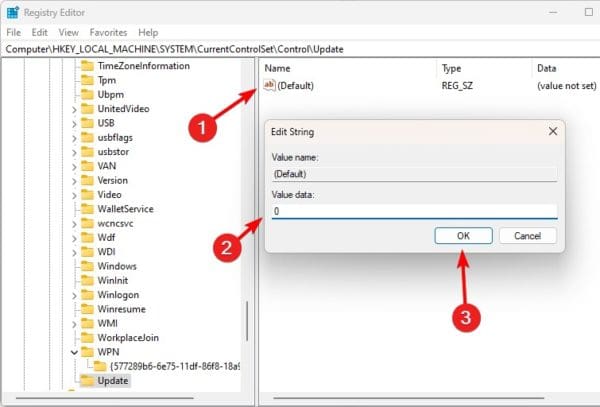
5. Bilgisayarı yeniden başlatın ve işlevsel olmayan yenileme seçeneğinin çalıştığını onaylayın.
İşlevsel olmayan bir masaüstü yenilemesini düzeltmek
Bu rehberde araştırdığımız çözümlerle, sorunu çözmüş olmalısınız.Windows 11Masaüstü Yenileme seçeneği çalışmıyor.
Lütfen aşağıdaki yorum bölümünde en etkili bulduğunuz şeyleri paylaşın. Ayrıca ek sorularınızı duymayı da çok isteriz.
Bu makale yararlı mıydı?
Geri bildirim için teşekkürler!

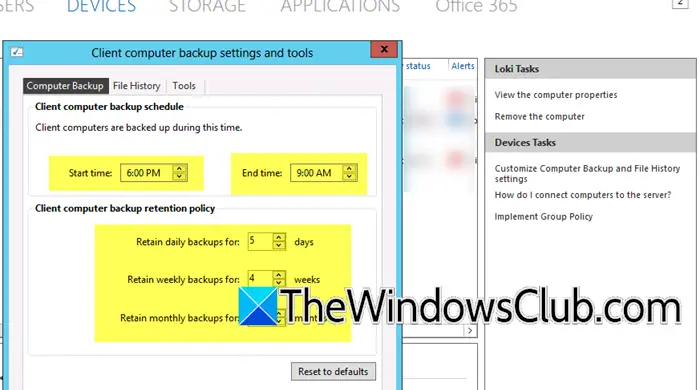


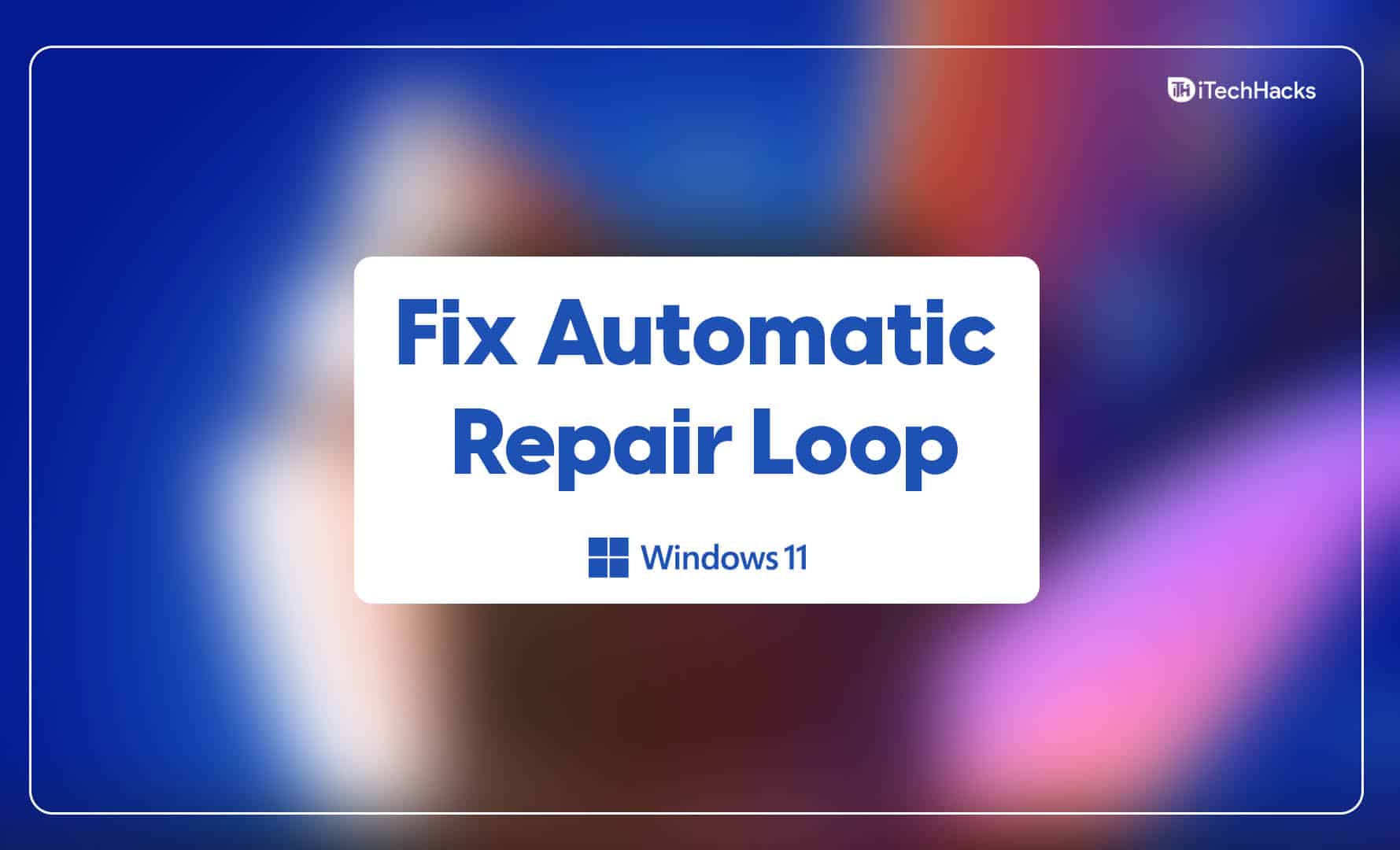
![[İnceleme] Hangi DTH hizmeti Hindistan'da maksimum HD kanallar sağlar](https://media.askvg.com/articles/images7/Indian_DTH_Services_HD_Channels_Count.png)
